win7系統中使用sxstrace.exe工具詳細操作方法
你們的電腦是不是和小編一樣使用的是win7系統,不過你們知道win7系統中的sxstrace.exe工具如何使用嗎?下文就帶來了win7系統中使用sxstrace.exe工具的具體操作方法。

1、開始→運行→輸入:CMD 點擊確定(或按回車鍵),打開命令提示符窗口;如圖所示:
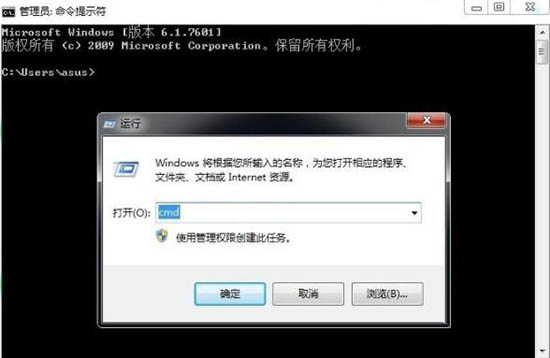
2、如要知道怎么使用,可以輸入命令加問號查詢參數:sxstrace.exe/?;如圖所示:

3、如果輸入跟蹤的命令:SxsTrace Trace -logfile:SxsTrace.etl 之后,彈出這樣的提示:SxsTrace 失敗。錯誤的信息是:可能是操作系統沒有相應權限的緣故;如圖所示:

4、開始→所有程序→附件→右鍵命令提示符→以管理員身份運行;如圖所示:
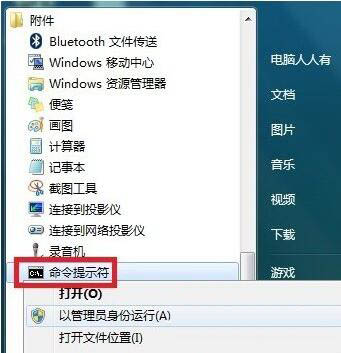
5、再次在具備管理員權限的命令提示符窗口輸入命令,就有啟動的提示了:SxsTrace Trace -logfile:SxsTrace.etl;這里有兩個信息很重要,一是跟蹤的訊息保存在SxsTrace.etl文件中了。如圖所示:

6、在開始菜單搜索框中輸入:SxsTrace.etl文件名就能找到該文件,查看出錯的原因等訊息;如圖所示:
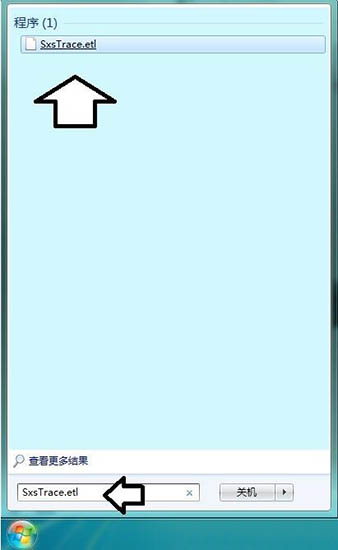
7、還有一個重要訊息,就是按Enter(回車鍵)執行可以停止跟蹤。如果不停止跟蹤,即便是再開一個管理員權限的命令提示符窗口,輸入跟蹤命令,照樣出錯;如圖所示:

8、雙擊SxsTrace.etl文件需要有專門的程序與之關聯之后,才能查看的;如圖所示:
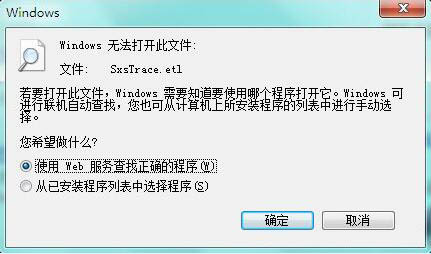
9、此時還可以使用這個命令:SxsTrace Parse -logfile:SxsTrace.etl -outfile:SxsTrace.txt;如圖所示:

10、再搜索SxsTrace.txt 文件,就能在記事本中直接查看了;如圖所示:
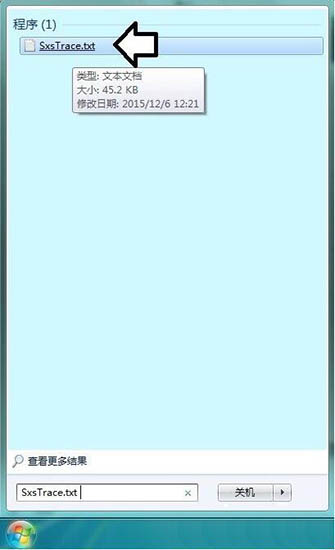
看完了上文講解的win7系統中使用sxstrace.exe工具的具體操作方法,你們是不是都學會使用的方法了呢?
相關文章:
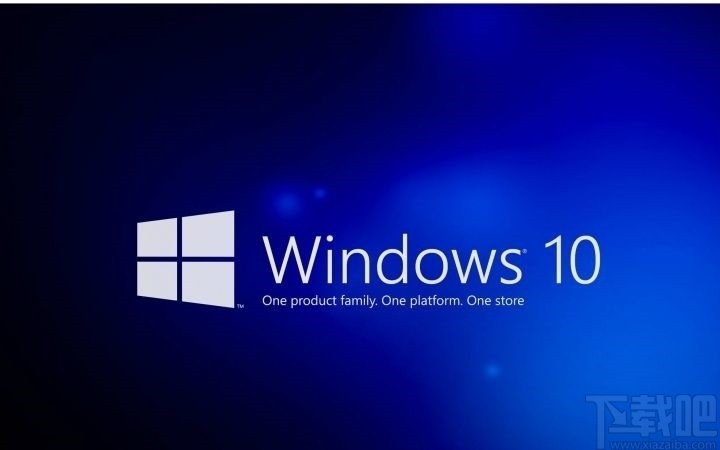
 網公網安備
網公網安備